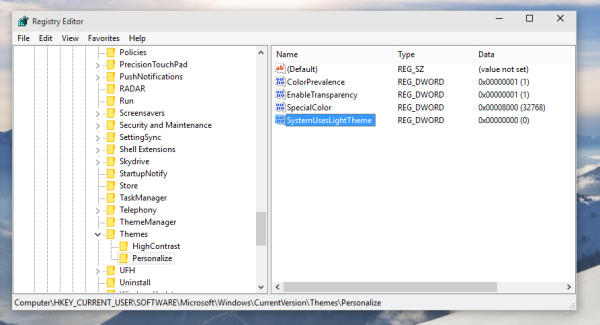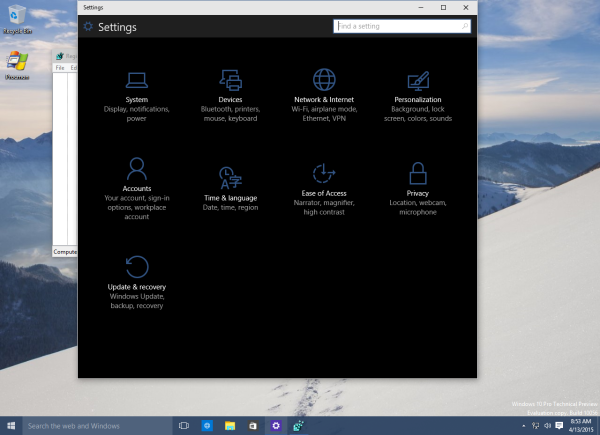Windows 10 presenta una nova aparença més fosca per a les aplicacions modernes. Després de seguir els senzills passos d’aquest article, podreu comprovar-ho. Tingueu en compte que aquest truc està disponible des del llançament de Windows 10 build 10056 . Vegem com és la nova aparença fosca.
A continuació, es mostra l’aplicació de configuració predeterminada a Windows 10:

Ara feu el següent:
- Tanqueu l'aplicació Configuració.
- Obert Editor del registre .
- Aneu a la següent clau de registre:
HKCU SOFTWARE Microsoft Windows CurrentVersion Themes Personalize
Consell: vegeu Com saltar a la clau de registre desitjada amb un clic .
- Creeu un valor DWORD nou anomenat aquí SystemUsesLightTheme i deixeu el seu valor com a 0 (zero).
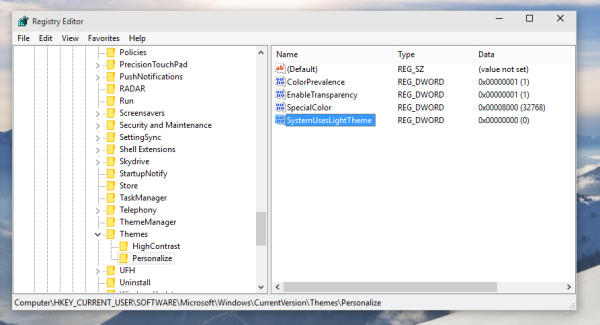
- Obriu l'aplicació Configuració. Utilitzarà el nou tema del sistema més fosc:
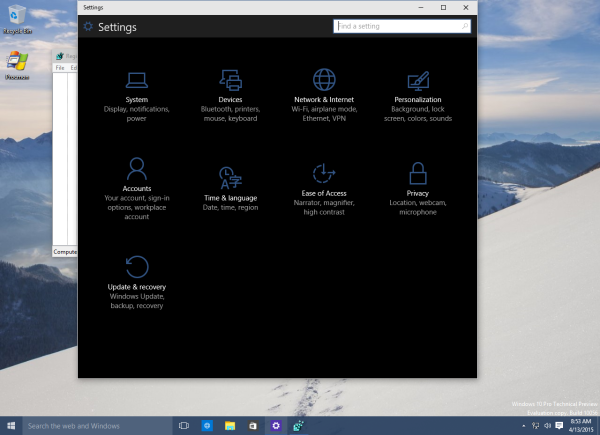
Vegeu el següent vídeo:
Activeu el tema fosc per a Configuració i aplicacions modernes a Windows 10 RTM
Ús Winaero Tweaker . He implementat la possibilitat d'activar el tema fosc per a Configuració i aplicacions amb només dues caselles de selecció. Juga amb les opcions de Aspecte -> Esquema de colors foscos i mira si el resultat és útil per a tu. Personalment, m’agrada més l’aspecte més fosc de Windows 10 que l’esquema de colors per defecte (clar):
com construir un servidor intermediari

Què en penseu del tema fosc? Personalment, prefereixo l’aspecte més clar. Els temes foscos són difícils de llegir per als meus ulls. I tu?
Crèdits: @ Whistler4Ever